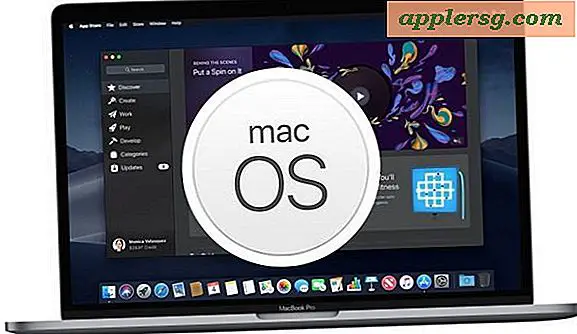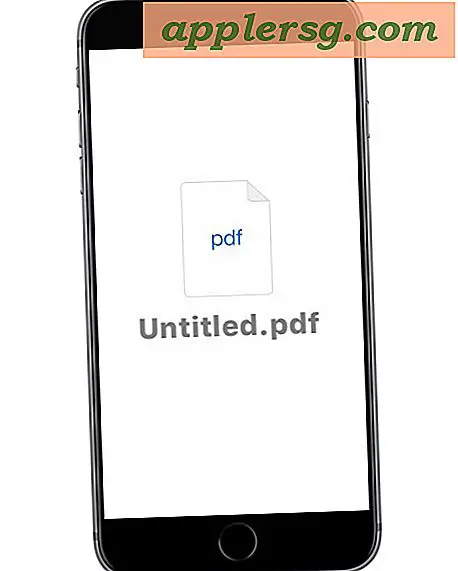Wie behebe ich einen Fehler "Kann nicht dem Netzwerk beitreten" in iOS
Wenn man bedenkt, dass so viel von der Funktionalität von iOS vom Internet abhängig ist, ist es ziemlich frustrierend, wenn man einem drahtlosen Netzwerk wegen eines Mysteriums nicht beitreten kann [Name] Fehler auf einem iPad, iPhone, oder iPod touch. Sie können auf diese Warnung stoßen, wenn Sie versuchen, wie gewöhnlich einem Wifi-Netzwerk beizutreten oder indem Sie versuchen, einem Netzwerk manuell beizutreten:

Mit solch einer unscheinbaren Fehlermeldung ist es schwierig, genau zu wissen, was das Problem mit dem WLAN ist, aber in den meisten Fällen können Sie das Problem mit dem unten beschriebenen mehrstufigen Prozess ziemlich schnell lösen:
- Gehen Sie zu Einstellungen> Allgemein> Zurücksetzen> Netzwerkeinstellungen zurücksetzen
- Geben Sie den Gerätepasscode ein und bestätigen Sie den Reset
- Lassen Sie das iPhone / iPad neu starten. Sie sehen einen drehenden Cursor auf dem Gerät, wenn das Zurücksetzen abgeschlossen ist, bevor das Gerät neu gestartet wird
- Gehen Sie zurück zu Einstellungen> WLAN und treten Sie dem Netzwerk erneut bei

Durch das Zurücksetzen der Netzwerkeinstellungen werden gespeicherte Kennwörter und Konfigurationsdetails gelöscht, und das Gerät startet sich automatisch neu, um (vermutlich) restlichen Cache oder Einstellungen zu löschen. Ja, Sie müssen Kennwörter und spezifische Netzwerkinformationen erneut eingeben.
Zu diesem Zeitpunkt sollte das iPhone / iPad wie gewohnt mit dem Netzwerk verbunden sein. Wenn Sie nach den oben genannten Schritten immer noch Probleme haben, vergessen Sie das Wi-Fi-Netzwerk über die iOS-Einstellungen und fügen Sie es manuell erneut hinzu. Zum manuellen Verbinden von Netzwerken wählen Sie "Andere" aus dem Wi-Fi-Menü und geben Sie den genauen Router-Namen, den Netzwerkverschlüsselungstyp und das Router-Passwort ein.
Aus persönlicher Erfahrung scheint der Fehler "unable to join network" bei der Verbindung mit bestimmten Wireless-N-Routern häufiger als alles andere zu auftreten. Wenn Sie also einen Dual-Band-Router haben, können Sie sich einfach für das andere Netzwerk entscheiden und das gestörte Signal überspringen. Manchmal hilft auch der Neustart des Routers, aber da nicht alle Benutzer die Kontrolle darüber haben, ist es im Allgemeinen am besten, eine iOS-Client-spezifische Lösung anzubieten.